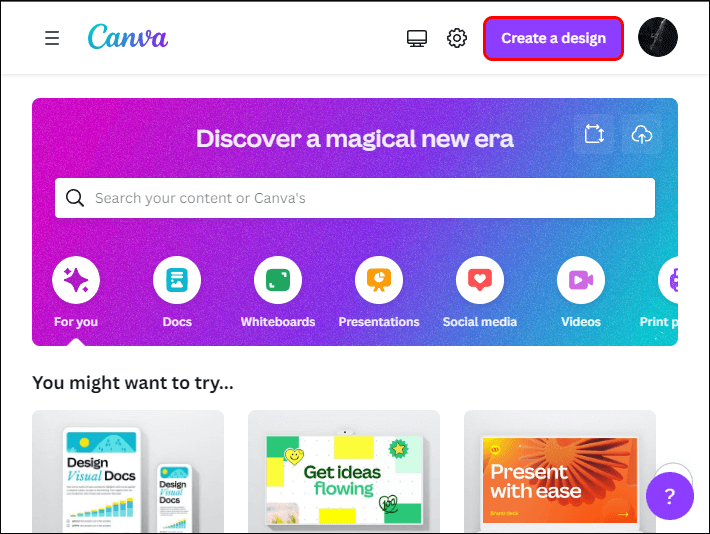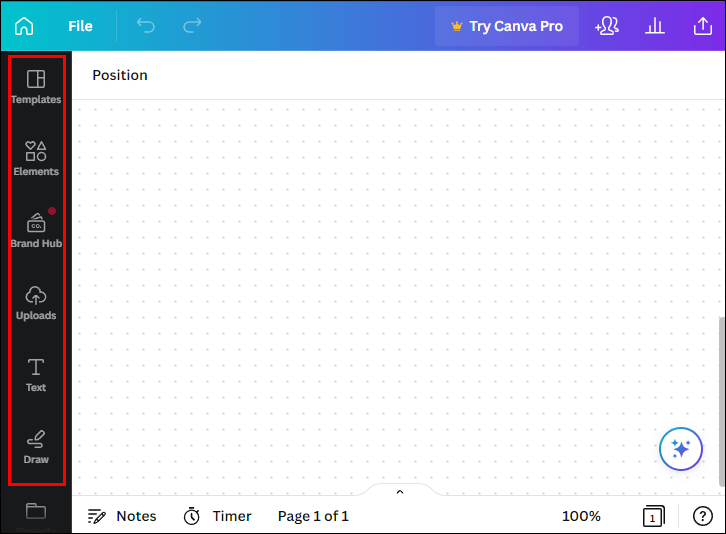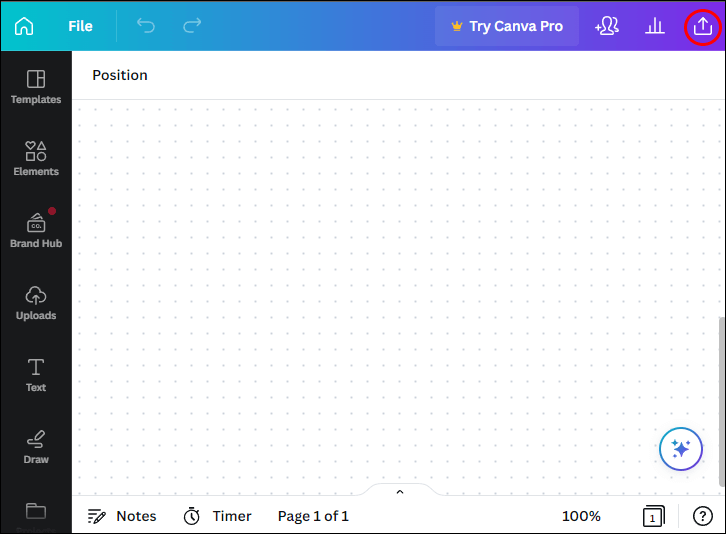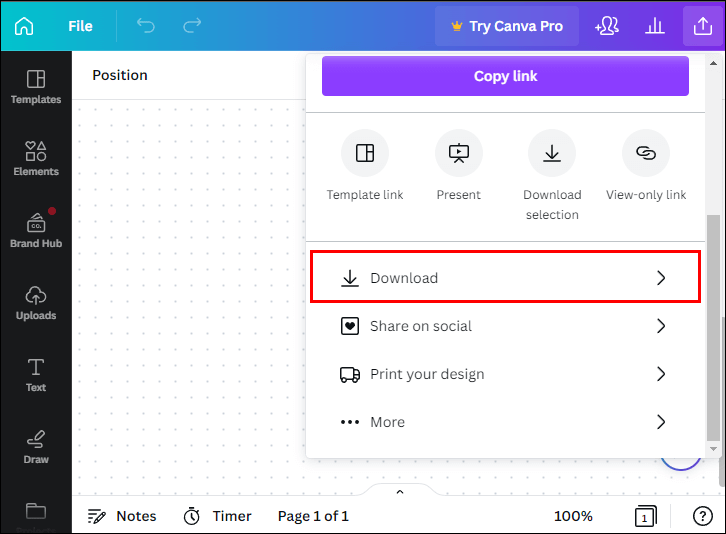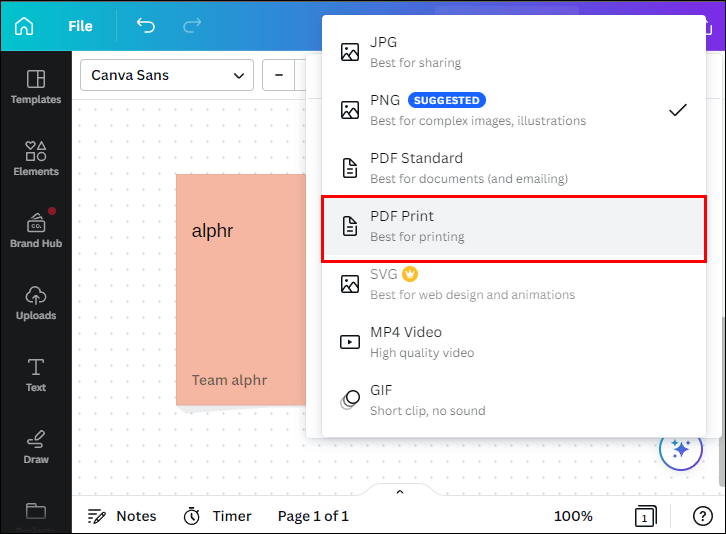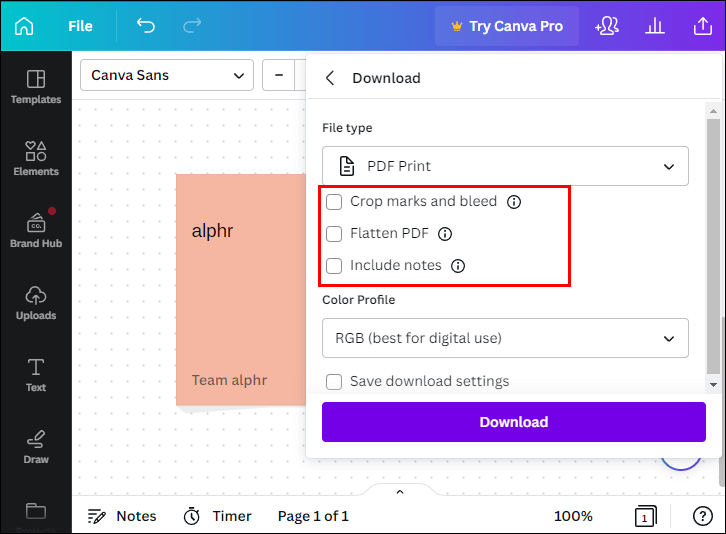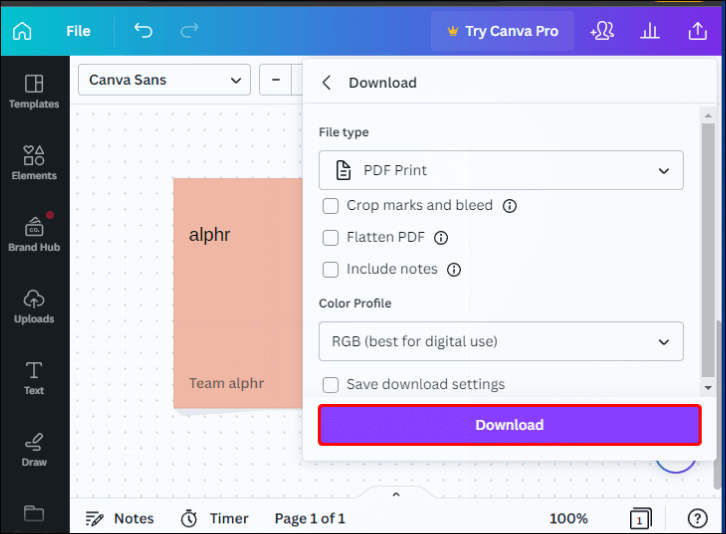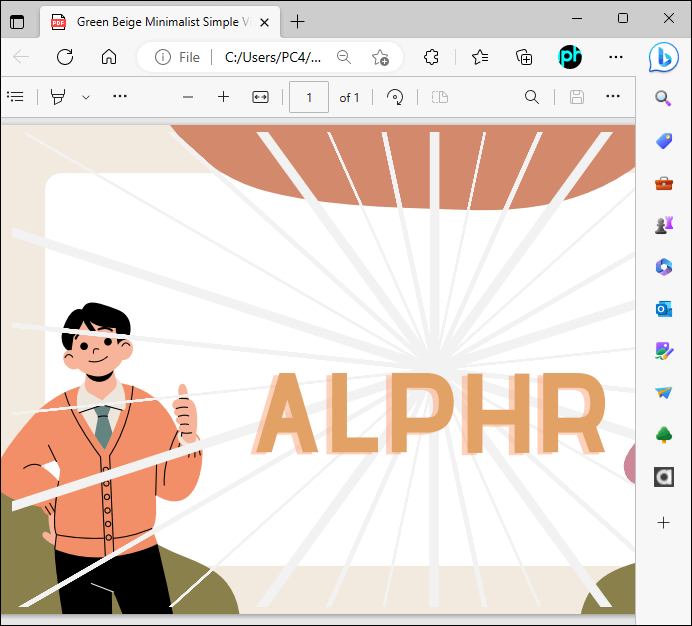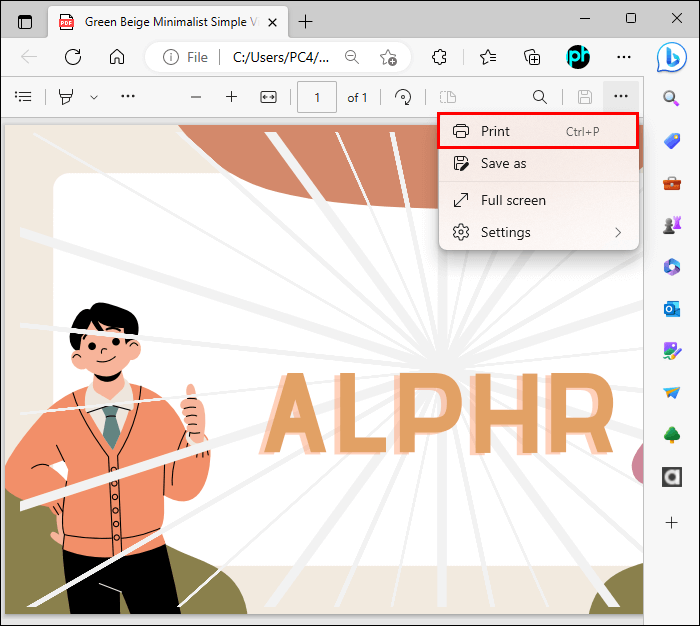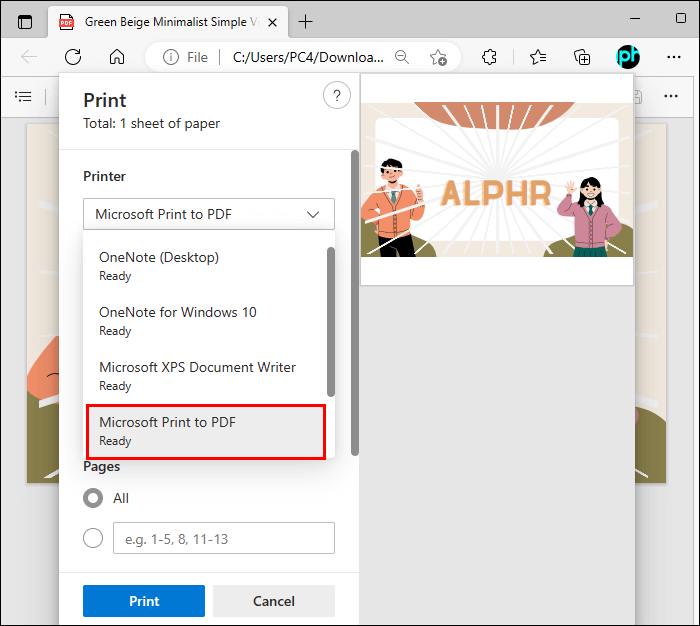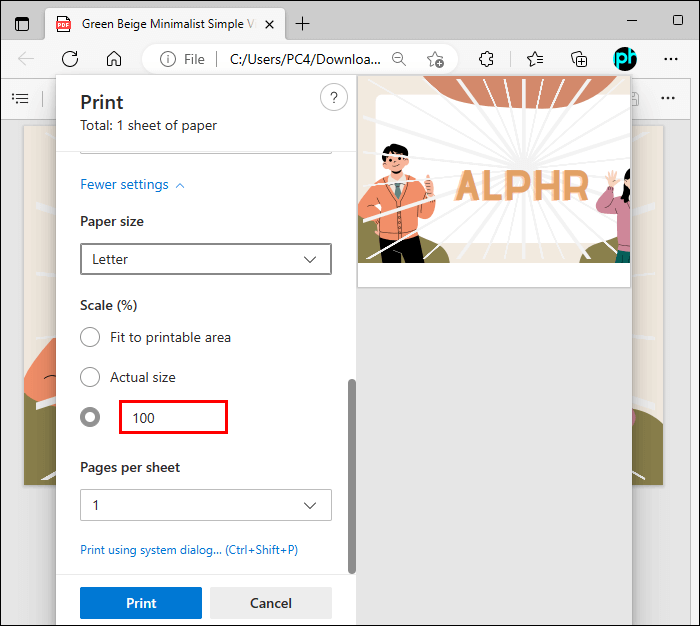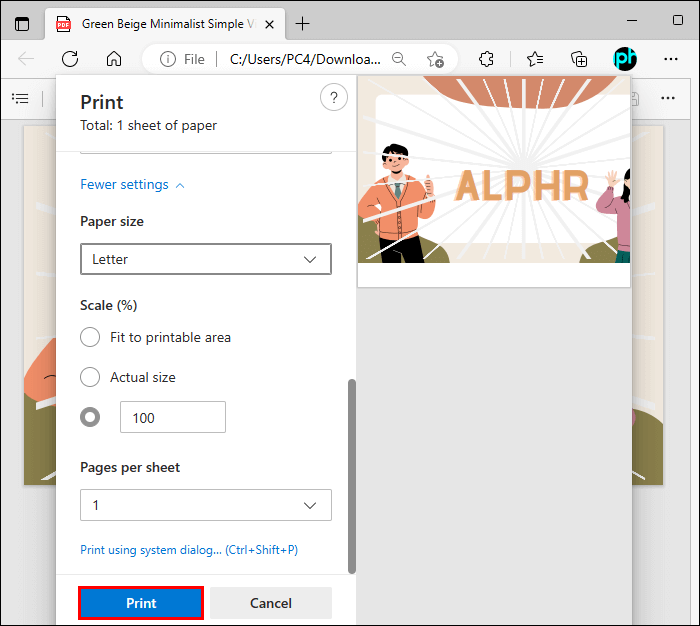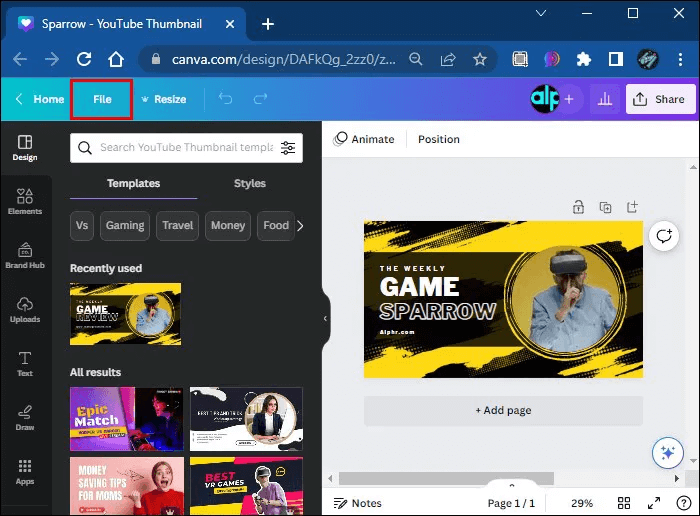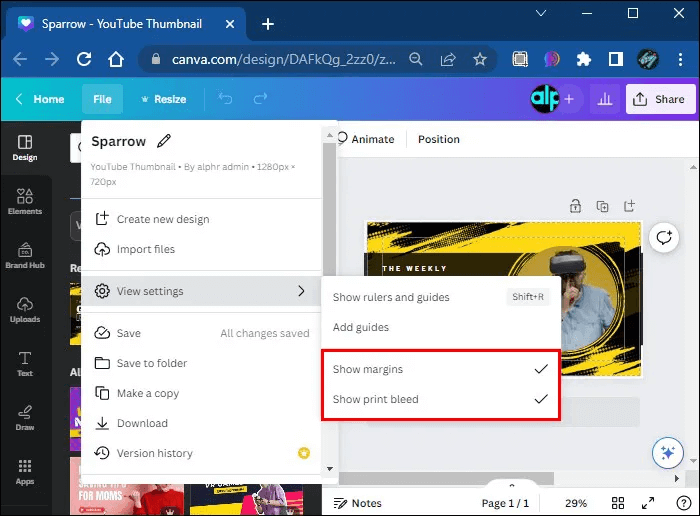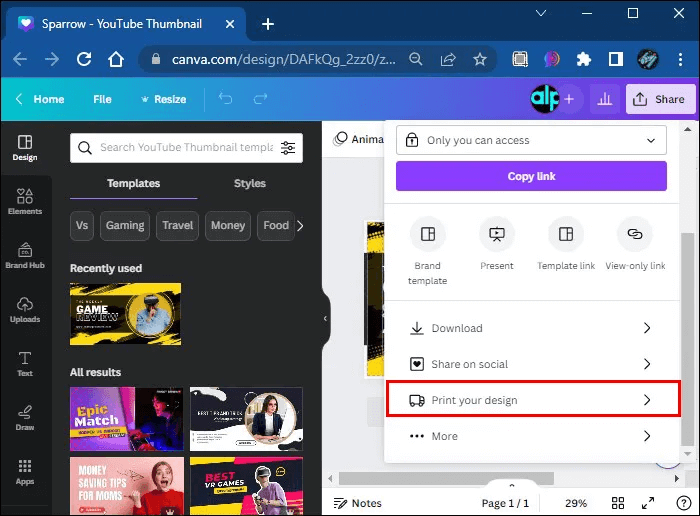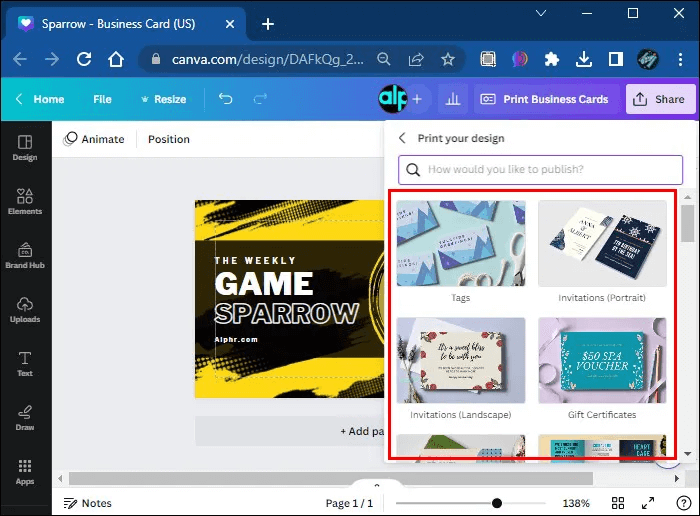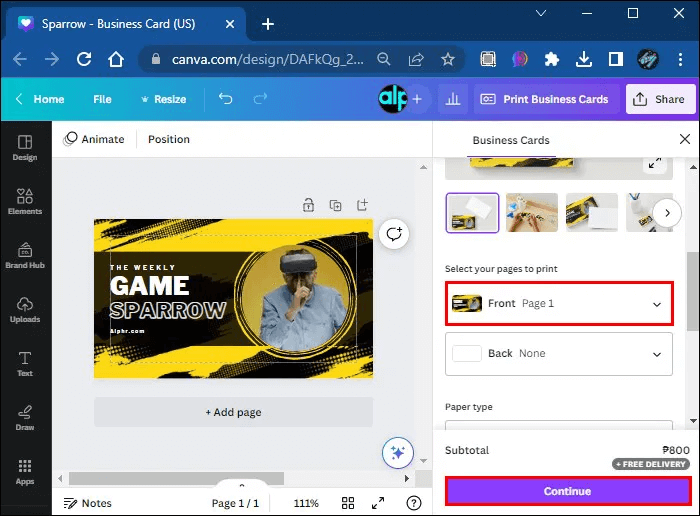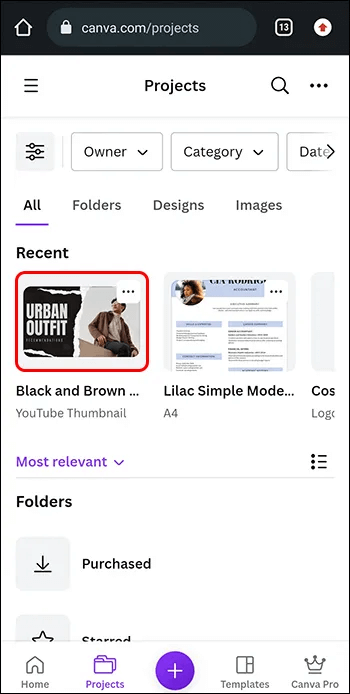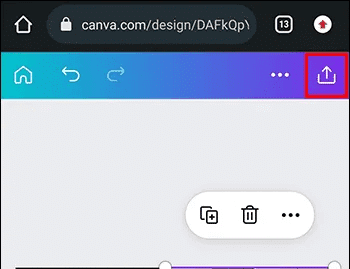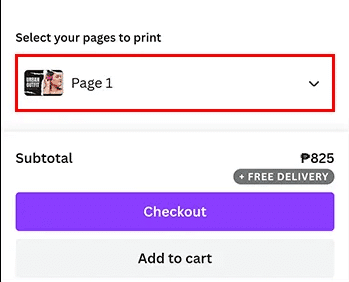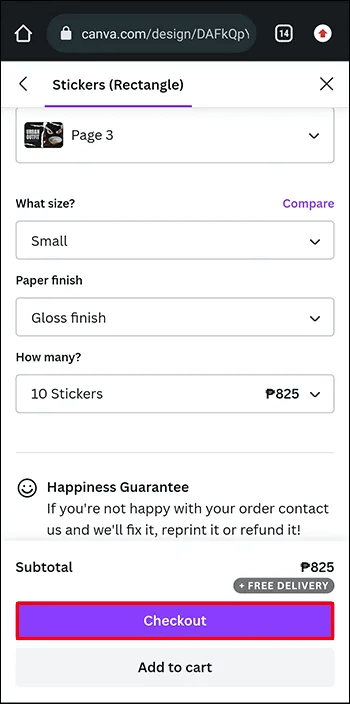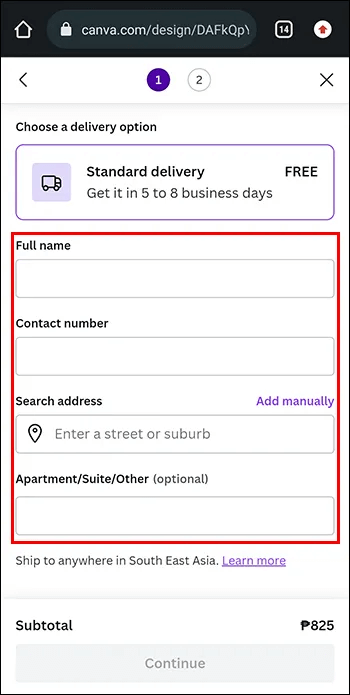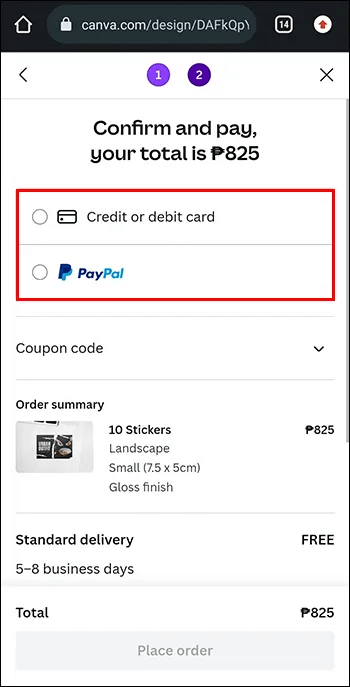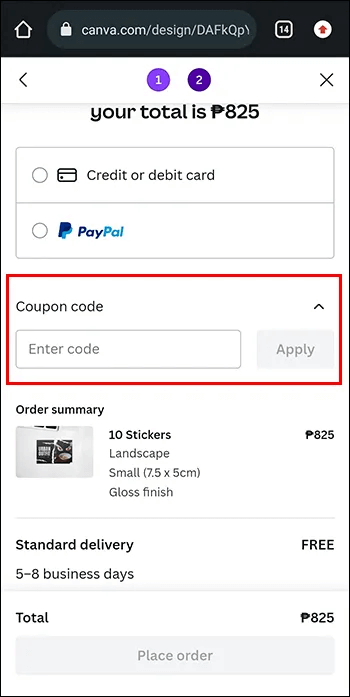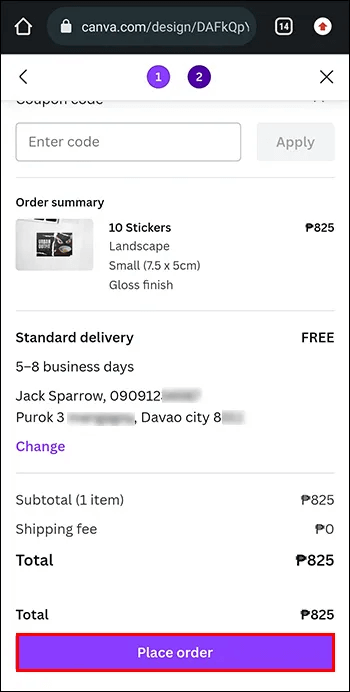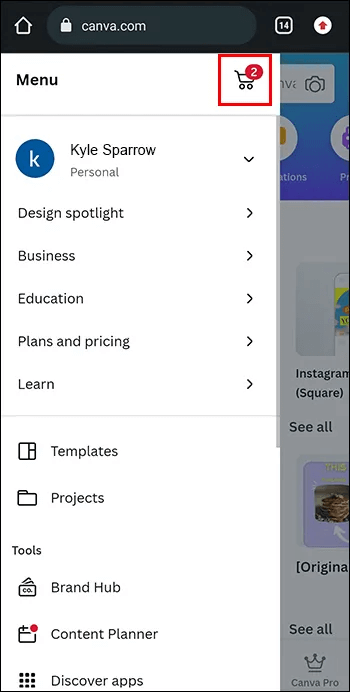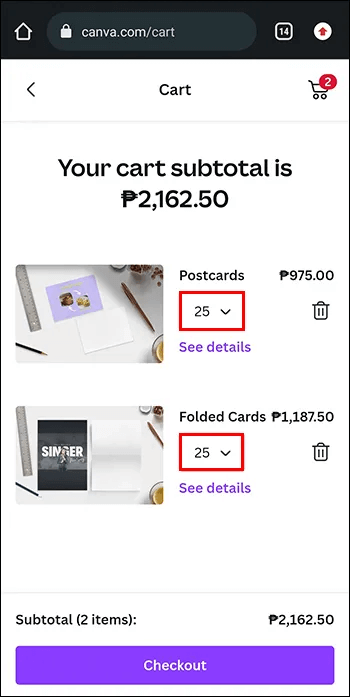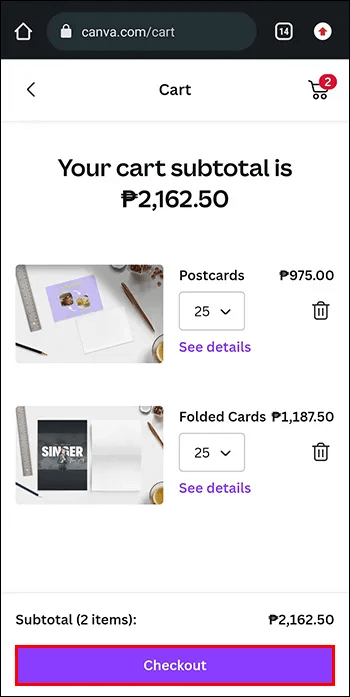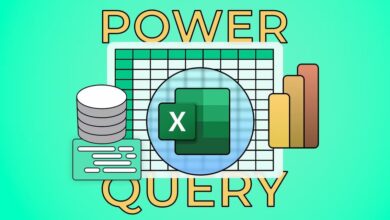Canva Это ваш универсальный инструмент для дизайна, мозгового штурма и печати контента. Если вы давно пользуетесь Canva, то, вероятно, знакомы с платным сервисом печати, который печатает дизайны и доставляет их вам на дом. А как насчёт бесплатной печати с помощью Canva?

Вы будете рады узнать, что Canva также позволяет бесплатно печатать ваши дизайны на персональном принтере. В этой статье вы найдете все необходимые инструкции и рекомендации. На всякий случай мы также рассмотрим преимущества использования премиум-сервиса печати Canva.
Печать из Canva с помощью ПК
Единственный способ печати из Canva Бесплатное использование ПК и принтера. Конечно, вам также понадобится учётная запись Canva (бесплатная или премиум-версия). Вы можете бесплатно распечатать любой дизайн из своей библиотеки Canva. Для начала убедитесь, что вы скачали его в формате PDF. Ниже представлен обзор всех необходимых шагов.
Загрузите дизайн традиционным способом
Сначала вам необходимо загрузить файл Canva на свой локальный компьютер.
- Открытый дизайн Canva Или создайте новый.
- Добавьте обрезные поля, отступы и отрегулируйте элементы по мере необходимости. Модификация.
- нажмите на кнопку "делиться" Из меню редактора.
- Нажмите на "Скачать".
- Выберите формат файла «PDF-печать» При выборе типа файла из раскрывающегося списка.
- Дополнительные шаги включают теги. обрезка И выровняйте ваш PDF-файл.
- Нажмите на "Скачать". Прежде чем продолжить загрузку, вам придется заплатить за использованные премиум-элементы (если таковые имеются).
Совет: используйте цвета CMYK при разработке дизайна для печати. Эта цветовая настройка улучшит внешний вид вашего дизайна после печати.
Следующий шаг — распечатать дизайн.
Печать дизайнов на холсте
- Открыть PDF файл который вы загрузили на свой рабочий стол.
- Нажмите на "Распечатать" или нажмите Кнопка принтера В просмотрщике PDF-файлов.
- Найдите Модель персонального принтера Из выпадающего меню. Должен поддерживать Образец Размер дизайна.
- Настройте принтер на 100 ٪ Чтобы размер отпечатка дизайна был верно.
- Нажмите "Распечатать" Когда ты готов.
Распечатайте дизайны Canva прямо из программы.
Пользователи также могут распечатать свои проекты Canva прямо из приложения, не загружая их на свои устройства. В программе есть опция "Распечатать" В списке "файл" Которым вы можете пользоваться без покупки дополнительного программного обеспечения.
Вы можете использовать опцию "Распечатать" В Canva, независимо от вашего плана подписки, все, что вам нужно сделать, это выполнить следующие шаги:
- Открыть дизайн который вы хотите распечатать в Canva или создать новый проект и нажмите "файл".
- Нажмите на «Просмотр настроек» и проверить Показать поля و Показывать поля.
- Найдите Распечатайте свой дизайн.
- выберите дизайн который вы хотите распечатать.
- Выберите страницу для печати и нажмите отслеживание.
- Выполните следующий шаг и нажмите Распечатать.
Так зачем же загружать файл Canva на компьютер, если можно распечатать всё прямо из программы? Печать из Canva может снизить качество. Кроме того, профессиональная печать вашего дизайна обеспечит лучшую цветовую контрастность и общую чёткость.
Минусы бесплатной печати с помощью Canva
Вы можете использовать бесплатную версию своих дизайнов Canva для печати в личных целях. Однако, если у вас нет доступа к профессиональным типографиям, вы сможете печатать только на бумаге (при условии, что у вас есть принтер дома).
Кроме того, если вы используете сторонние приложения для печати, вы подвергаете свои веб-данные риску или рискуете стать причиной утечки данных о ваших печатных материалах.
Если вы ищете более профессиональный вариант печати, мы настоятельно рекомендуем воспользоваться премиум-сервисами Canva. Подробнее о них ниже.
Бесплатная печатная альтернатива
Canva предлагает программу дизайна и печати, с помощью которой вы можете создавать потрясающие визуальные продукты и забирать их в магазине или бесплатно получать с доставкой на дом. Вот некоторые примеры продукции, которую можно распечатать таким способом:
- Визитные карточки (50 за 20 долларов)
- Портретные плакаты формата А3
- Рубашки
- Приглашения
- бутылки с водой
- коврик для компьютерной мыши
- блузки
- Очки
- Пакеты-переноски
- Графики
- Заголовок
- Ноутбуки
Этот список — лишь малая часть всех продуктов, которые вы можете распечатать с помощью Canva.
Вот некоторые преимущества и возможности печати ваших дизайнов с помощью Canva:
- Гибкая доставка. Выберите бесплатную стандартную доставку, ускоренную доставку или самовывоз из магазина в США или Канаде для гибкой доставки, которая не зависит от рабочего времени и времени доставки.
- Воспользуйтесь новейшими инструментами Canva, такими как Magic Resize, чтобы изменять размер продуктов и преобразовывать их в готовые к печати документы, например сумки, флаеры, открытки и многое другое.
- Удаление фона, чтобы печатная продукция была именно такой, какой вы ее себе представляли.
- Автоматическая проверка подготавливает ваш продукт к печати за считанные секунды. Система отслеживает проблемы с изображением, поля и вылеты за обрез, чтобы отпечаток выглядел безупречно.
- Более 250000 XNUMX шаблонов. Тысячи шаблонов доступны для преобразования любого типа контента в печатную продукцию.
- Исключительное качество печати. Компания доставляет ваши отпечатки в профессиональную типографию рядом с вами. На ваш заказ действует гарантия качества, поэтому вы можете вернуть деньги или перепечатать отпечатки, если результат вас не устроит.
Закажите печать ваших дизайнов на Canva
Если вы хотите заказать профессиональную печать вашего дизайна, выполните следующие действия:
- Открыть Дизайн Канвы который вы хотите распечатать.
- Нажмите на "Распечатать" Из строки меню или значка "делиться" Если вы пользуетесь мобильным телефоном.
- Выберите параметры печати и номера страниц, которые вы хотите напечатать.
- Добавьте еще один файл в карточку печати, нажав на Добавить к заказу или перейти к "Выход".
- Входить Отгрузочные реквизитыВы можете добавить их вручную или объединить заказы. В последнем случае вместо адреса выберите предпочитаемое место самовывоза.
- Выберите предпочитаемый способ оплаты.
- Применить купон Канва Печать Если у вас есть, то и ваши.
- Проверьте свой заказ еще раз, чтобы подтвердить его, и нажмите Подать заявку Когда вы закончите.
Вы получите всплывающее уведомление на экране и электронное письмо с подтверждением заказа. Вы можете внести изменения в заказ в течение двух часов после его отправки.
Вы также можете добавить другие варианты дизайна к своему заказу. Выполните следующие действия:
- Перейдите на панель заказов или Значок корзины покупок.
- Настроить опции Печать нового печатного продукта. Вам может потребоваться другой тираж, другое количество страниц или другое покрытие бумаги.
- Повторяйте шаги из предыдущего раздела, пока не выполните все запросы на предметы и не перейдите к Оформление заказа заканчивать.
Примеры использования сервиса печати Canva
Маркетологи, владельцы малого бизнеса и творческие люди используют услуги печати Canva для самых разных целей.
هدايا شخصية
Если вы дарите персонализированный подарок, вы, естественно, ищете милый, привлекательный и интерактивный дизайн. Расширенные функции Canva позволяют создать полностью персонализированный подарок, разработав дизайн футболок, кружек, чашек, подушек или любого другого подарка, который придёт вам в голову. А если у вас мало идей для подарков, вы можете обратиться за помощью к Magic Writer от Canva — помощнику по написанию текстов на базе искусственного интеллекта.
المواد الترويجية
Вы можете напечатать любые рекламные материалы для своего бизнеса, например, листовки или визитки. Выберите один из готовых шаблонов или создайте свой собственный. Компаниям необходимо повышать узнаваемость бренда, и нет лучшего способа сделать это, чем предложить несколько памятных сувениров, таких как ручки, кружки, открытки или листовки.
Коммерческие материалы
Вы можете печатать фирменные бланки, счета, конверты, диаграммы или пакетные документы для своего бизнеса в любом количестве экземпляров. Отправляйте материалы всей команде или распечатывайте их для себя, гарантируя высочайшее качество продукции.
Личное использование
Услуги печати Canva доступны каждому. Если вы увлекаетесь созданием контента или графическим дизайном, вы можете экспериментировать со своими творениями и распечатывать их, чтобы пополнить свою коллекцию или поделиться ими с друзьями и семьёй. Хотите удивить свою вторую половинку футболкой с индивидуальным дизайном? Всё это и многое другое доступно с услугами печати Canva.
Часто задаваемые вопросы:
В1: Как быстро Canva доставляет печатную продукцию?
Ответ: Сроки доставки различаются в зависимости от региона, но могут составлять до 14 рабочих дней для экономичной доставки, до восьми рабочих дней для стандартной и до трех рабочих дней для ускоренной доставки.
В2: Насколько экологична печать с помощью Canva?
Ответ: Совершенно верно. Canva сажает дерево за каждый заказ на печать, который вы размещаете в компании. Всё это делается в рамках нашей программы «Одна печать — одно дерево».
Множество способов печати рисунков на холсте
Canva — одна из самых универсальных дизайнерских платформ, и разнообразие вариантов печати наглядно это подтверждает. Независимо от того, печатаете ли вы для личного или профессионального использования, вы можете выбрать наиболее подходящий для вас способ. Обратите внимание, что бесплатная печать подходит для простых дизайнов, а для более серьёзных проектов стоит рассмотреть услуги профессиональной печати Canva.
Какие типы дизайнов вы создаете? CanvaПомогла ли вам бесплатная печать? Поделитесь своим опытом в комментариях ниже.